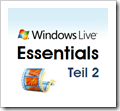 Der Windows Movie Maker wurde erstmals mit Windows ME veröffentlicht, der Funktionsumfang war “Endanwender”-gerecht. Für Windows XP erschien der Movie Maker in der Version 1.1. Diese wurde im Laufe der Updates des Betriebssystems weiterentwickelt. Mit der Version 2.5 für “Microsoft Windows XP Media Center Edition 2005” konnten erstmalig die eigenen Videos zu YouTube hochbeladen werden.
Der Windows Movie Maker wurde erstmals mit Windows ME veröffentlicht, der Funktionsumfang war “Endanwender”-gerecht. Für Windows XP erschien der Movie Maker in der Version 1.1. Diese wurde im Laufe der Updates des Betriebssystems weiterentwickelt. Mit der Version 2.5 für “Microsoft Windows XP Media Center Edition 2005” konnten erstmalig die eigenen Videos zu YouTube hochbeladen werden.
Für Vistaanwender gab es einen gewaltigen Versionssprung auf die Version 6.0, aus Hardwaregründen wurde später eine nicht so ressourcenhungrige Version 2.6 nachgeschoben.
Seit Windows 7 ist der Windows Movie Maker nicht mehr im Betriebssystem enthalten. Er wurde als Windows Live Movie Maker innerhalb des Windows Live Essentials Pakets vorgestellt.
Der Windows Live Movie Maker wurde einer umfangreichen Überarbeitung unterzogen. So wurde die Oberfläche mit einer Ribbonleiste versehen und die Möglichkeit zum Veröffentlichen der Videos auf YouTube integriert, es können sogar HD-Videos erstellt werden.
Leider wurden einige liebgewonnene Funktionen vorhergehender Versionen entfernt, bspw. wurde die Zeit- und Audioachse komplett aufgegeben. Die für Heimanwender relativ professionelle Videobearbeitung wurde “abgespeckt”.
Aber um unkompliziert und schnell aus einem Handy- oder “DigiKnipsen”-Video einen YouTube-Clip mit Vor- und Abspann und Überblendeffekten herzustellen, genügt er vollauf.
Leider ist der Live Movie Maker nur für die Betriebssysteme Windows 7 und Windows Vista verfügbar.
Microsoft Movie Maker v2.6 für Windows Vista (MM26_GER.msi) ist z.Z. noch als Download bei Microsoft in deutscher Sprache verfügbar. Die Version 2.1 für Windows XP ist im Betriebssystem integriert, die Version für Windows Vista lässt sich dort nicht installieren.
In diesem Blogpost habe ich einige gut gemachte Videoschnipsel zur Bedienung des Windows Live Movie Makers zusammengefasst. Sie stammen von Markus Oppitz http://www.wirlernen.at/.
1. Download und Starten von Windows Live Movie Maker
2. Videos einfügen, schneiden und Titel einfügen mit Windows Live Movie Maker
3. Animationen und Visuelle Effekte einfügen mit Windows Live Movie Maker
4. Texttools und Audiodatei einfügen mit Windows Live Movie Maker
5. Audiobearbeitung und Abspann einfügen und Filmexport mit Windows Live Movie Maker
Viel Erfolg bei Ihren ersten Schritten mit dem Windows Live Movie Maker.
